笔记本电脑无线图标不显示 win10 无线网络图标不见了怎么显示
更新时间:2024-02-21 15:43:41作者:xtang
在使用笔记本电脑时,有时候会发现无线网络图标不见了,导致无法连接到无线网络,这种情况可能是由于系统设置问题或驱动程序出现故障所致。如果遇到这种情况,不要慌张可以通过一些方法来解决。接下来我们将介绍一些解决办法,帮助您恢复无线网络图标显示,重新连接到无线网络。
操作方法:
1.打开电脑,进入到系统桌面,在桌面左下角点击开始按钮。
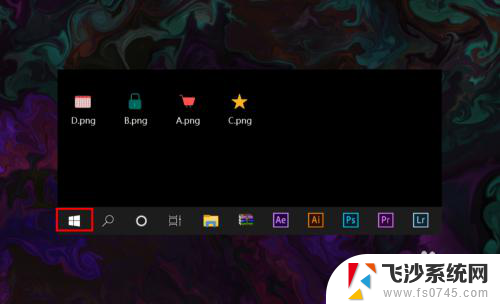
2.打开开始菜单之后,在开始菜单选项中找到并点击设置按钮。
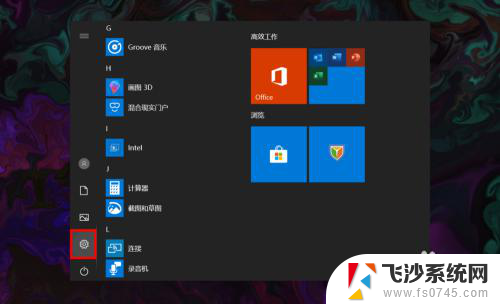
3.点击后会进入Windows设置窗口,在该窗口找到并点击个性化选项。
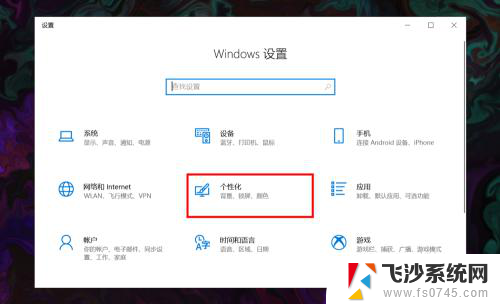
4.进入个性化窗口后,在左侧菜单栏选择并点击任务栏选项打开任务栏设置。
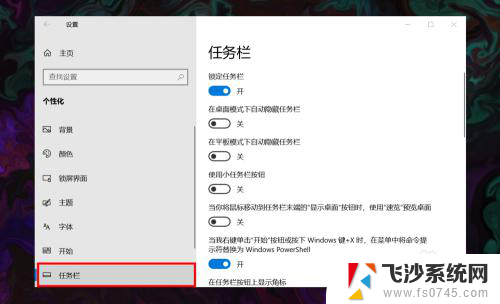
5.在右侧任务栏设置下方找到并点击选择哪些图标显示在任务栏上选项。
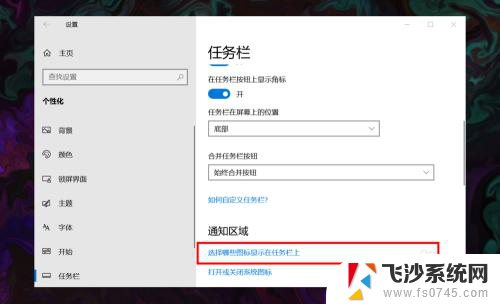
6.进入后,在所展示的图标中找到网络图标,并将其状态设置为开即可。
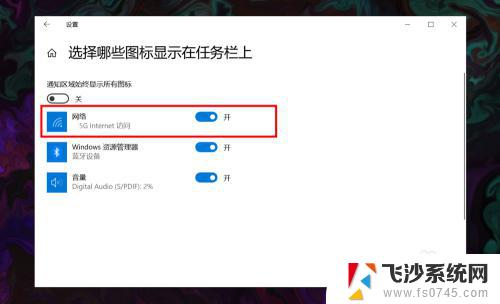
以上就是笔记本电脑无线图标不显示的全部内容,碰到同样情况的朋友们赶紧参照小编的方法来处理吧,希望能够对大家有所帮助。
笔记本电脑无线图标不显示 win10 无线网络图标不见了怎么显示相关教程
-
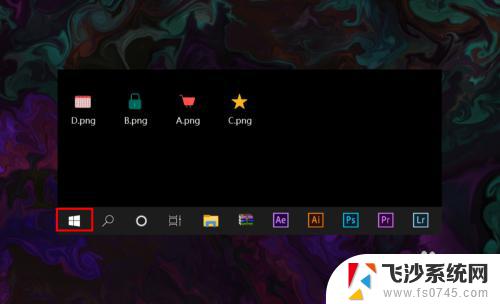 win10无线网不见了 win10 无线网络图标不见了怎么开启
win10无线网不见了 win10 无线网络图标不见了怎么开启2023-10-21
-
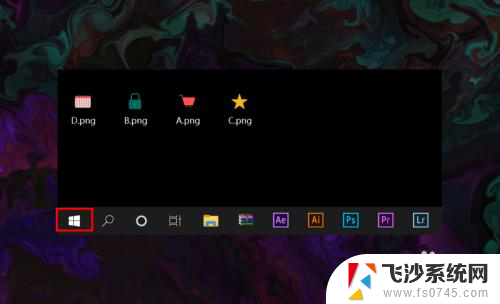 win10笔记本任务栏wifi图标不见了 win10 无线网络图标不见了如何重新开启
win10笔记本任务栏wifi图标不见了 win10 无线网络图标不见了如何重新开启2023-12-29
-
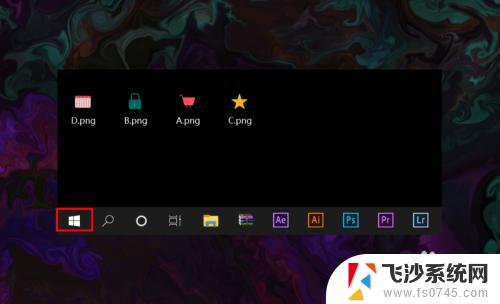 win10任务栏不显示wifi图标 win10 无线网络图标不见了如何重新开启
win10任务栏不显示wifi图标 win10 无线网络图标不见了如何重新开启2023-10-11
-
 为什么电脑任务栏不显示网络图标 win10网络连接图标不见了怎么办
为什么电脑任务栏不显示网络图标 win10网络连接图标不见了怎么办2024-07-10
- 笔记本的网络图标不见了怎么办 win10右下角网络连接图标不见了怎么办
- 笔记本电脑任务栏不显示图标 Win10任务栏图标不见了怎么处理
- win10显示电量的图标不见了 WIN10桌面电池图标怎么找回
- win10插了网卡没有显示无线网络连接 Win10无线网卡不显示怎么办
- 笔记本电脑wifi图标不见了win10 笔记本电脑wifi显示不出来
- 无线网卡不显示了怎么回事 win10系统无线网卡无法连接
- win8.1开始菜单改win10 Windows 8.1 升级到 Windows 10
- 文件:\windows\system32\drivers Win10系统C盘drivers文件夹可以清理吗
- windows10移动硬盘在电脑上不显示怎么办 移动硬盘插上电脑没有反应怎么办
- windows缓存清理 如何清理Win10系统缓存
- win10怎么调电脑屏幕亮度 Win10笔记本怎样调整屏幕亮度
- 苹果手机可以连接联想蓝牙吗 苹果手机WIN10联想笔记本蓝牙配对教程
win10系统教程推荐
- 1 苹果手机可以连接联想蓝牙吗 苹果手机WIN10联想笔记本蓝牙配对教程
- 2 win10手机连接可以卸载吗 Win10手机助手怎么卸载
- 3 win10里此电脑的文档文件夹怎么删掉 笔记本文件删除方法
- 4 win10怎么看windows激活码 Win10系统激活密钥如何查看
- 5 电脑键盘如何选择输入法 Win10输入法切换
- 6 电脑调节亮度没有反应什么原因 Win10屏幕亮度调节无效
- 7 电脑锁屏解锁后要按窗口件才能正常运行 Win10锁屏后程序继续运行设置方法
- 8 win10家庭版密钥可以用几次 正版Windows10激活码多少次可以使用
- 9 win10系统永久激活查询 如何查看Windows10是否已经永久激活
- 10 win10家庭中文版打不开组策略 Win10家庭版组策略无法启用怎么办